اختفت الصور / الصور على iPhone 11/11 Pro
كم مرة فكرت في الاحتفاظ بمجموعة معينة من صورك العزيزة معك إلى الأبد وإلى الأبد؟ نحن نخمن كل يوم ، أليس كذلك؟ لا تريد أبدًا أن تفقد صور رحلتك المفضلة وذكرياتك الخاصة.
ولكن في أحد الأيام الجميلة ، تستيقظ في الصباح وتفتح تطبيق الصور في جهاز iPhone 11/11 Pro (Max) وتجد أن بعض صورك المفضلة قد اختفت منه. قد يكون هذا بسبب الحذف العرضي كما لو كنت قد حذفت بعضًا منها عندما تشعر بالنعاس. أو لأسباب أخرى أيضًا ، يمكن أن يحدث هذا. ومع ذلك ، فإن الخبر السار هو أنه لا يزال بإمكانك استعادة صورك المحذوفة على iPhone 11/11 Pro (Max). كيف؟ نحن سوف! ستتعرف عندما تقرأ هذه المقالة بعناية. سنقوم بتغطية 7 طرق مفيدة ستتيح لك استعادة صورك المختفية من iPhone 11/11 Pro (Max). ها أنت ذا!
- الجزء 1: قم بتسجيل الدخول باستخدام معرف iCloud الصحيح على جهاز iPhone 11/11 Pro (الحد الأقصى)
- الجزء 2: نقرة واحدة لاسترداد الصور من iCloud أو iTunes
- الجزء 3: تحقق مما إذا كانت الصور مخفية في iPhone 11/11 Pro (الحد الأقصى)
- الجزء 4: ابحث عنها في الألبوم المحذوف مؤخرًا في iPhone 11/11 Pro (الحد الأقصى)
- الجزء 5: قم بتشغيل iCloud Photos من إعدادات iPhone 11/11 Pro (Max)
- الجزء 6: ابحث عن صورك في موقع icloud.com
- الجزء 7: استرجع الصور المفقودة باستخدام مكتبة صور iCloud
الجزء 1: قم بتسجيل الدخول باستخدام معرف iCloud الصحيح على جهاز iPhone 11/11 Pro (الحد الأقصى)
اهم الاشياء اولا! قد يكون أحد الأسباب التي تجعلك تواجه صورًا مفقودة من iPhone 11/11 Pro (Max) هو استخدام معرف Apple أو iCloud مختلف لتسجيل الدخول. تحتاج إلى التأكد من أنك تستخدم المعرف الصحيح ولا تستخدم المعرفات غير الصحيحة . قد يؤدي هذا إلى اختفاء صورك ولن تظل صورك أو مقاطع الفيديو محدثة. لإنقاذ نفسك من مثل هذه المشاكل ، من المهم حقًا تسجيل الدخول باستخدام معرف Apple الصحيح.
إذا كنت ترغب في التحقق من معرف Apple الخاص بك ، فما عليك سوى التوجه إلى ‘الإعدادات’ وانتقل إلى اسمك في الأعلى.
ستتمكن من رؤية معرف Apple الخاص بك الذي قمت بتسجيل الدخول منه حاليًا. إذا لم يكن هذا صحيحًا ، فانتقل لأسفل وانقر على ‘تسجيل الخروج’. إذا كان هذا صحيحًا ، فقم بتسجيل الخروج ثم تسجيل الدخول مرة أخرى لاستكشاف المشكلة وإصلاحها.
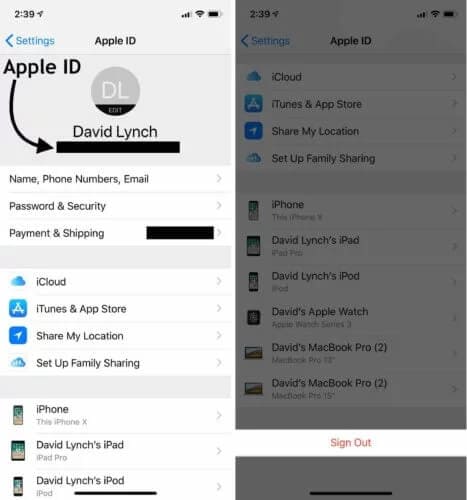
الجزء 2: نقرة واحدة لاسترداد الصور من iCloud أو iTunes
في حالة عدم جدوى الطريقة المذكورة أعلاه ، فإن أفضل طريقة موصى بها لاستعادة الصور المحذوفة على iPhone 11/11 Pro (Max) هي DrFoneTool – استرداد (iOS). تهدف هذه الأداة إلى استرداد البيانات المحذوفة من iPhone في دقائق. يمكنك بسهولة استعادة مقاطع الفيديو والصور والرسائل والملاحظات وغير ذلك الكثير. وهو متوافق مع جميع موديلات iOS وحتى أحدثها. بأداء سلس ودائمًا يقدم نتائج إيجابية ، فقد استطاع أن يحقق الحب من قبل ملايين المستخدمين وأعلى معدل نجاح. دعنا نعرف كيف يمكنك العمل معها.
كيفية استعادة الصور المحذوفة على iPhone 11/11 Pro (الحد الأقصى) عبر DrFoneTool – Recover (iOS)
الخطوة 1: قم بتشغيل الأداة
أولاً وقبل كل شيء ، انقر فوق أي من الزرين أعلاه وقم بتنزيل الأداة على جهاز الكمبيوتر الخاص بك. بمجرد الانتهاء من ذلك ، ما عليك سوى اتباع إجراء التثبيت. بعد ذلك ، افتح البرنامج وانقر على وحدة ‘استرداد’ من الواجهة الرئيسية.

الخطوة 2: حدد وضع الاسترداد
قم بتوصيل جهاز iOS بجهاز الكمبيوتر الآن. اضغط على ‘استرداد بيانات iOS’ من الشاشة التالية ثم حدد ‘الاسترداد من iTunes Backup File’ من اللوحة اليسرى.

الخطوة 3: اختر ملف النسخ الاحتياطي للمسح الضوئي
الآن ، يمكنك رؤية ملفات النسخ الاحتياطي المدرجة على الشاشة. انقر فوق الذي تريده واضغط ببساطة على ‘بدء المسح’. دع الملفات يتم فحصها الآن.

الخطوة 4: معاينة واسترداد
عند اكتمال المسح ، سيتم إدراج البيانات من ملف النسخ الاحتياطي المحدد على الشاشة. ستكون في النموذج المصنف ويمكنك معاينتها بسهولة. يمكنك ببساطة استخدام ميزة البحث أيضًا وكتابة اسم الملف للحصول على نتائج سريعة. ما عليك سوى اختيار العناصر التي تريدها والنقر فوق الزر ‘استرداد’.

الجزء 3: تحقق مما إذا كانت الصور مخفية في iPhone 11/11 Pro (الحد الأقصى)
هناك احتمال أنك حاولت إخفاء بعض صورك ونسيت ذلك الآن. إذا سبق لك القيام بذلك ، فلن تظهر الصور المختارة في تطبيق الصور الخاص بك. سيتم إخفاءها تمامًا حتى تذهب إلى الألبوم ‘Hidden’ للوصول إليها أو إظهارها. وبالتالي ، ليست هناك حاجة للبحث عن طرق لاستعادة الصور المحذوفة على iPhone 11/11 Pro (Max) حيث لا يتم حذف الصور بالفعل. عليك فقط التمرير للألبوم المخفي وسنذكر أدناه كيف يمكنك القيام بذلك.
- ما عليك سوى تشغيل تطبيق ‘Photos’ في جهاز iPhone 11/11 Pro (Max) وانتقل إلى ‘الألبومات’.
- اضغط على ‘مخفي’.

- يمكنك البحث عن الصور التي تعتقد أنها مفقودة. إذا كانت موجودة في هذا المجلد ، فما عليك سوى النقر فوق الزر ‘مشاركة’ متبوعًا بـ ‘إظهار’.
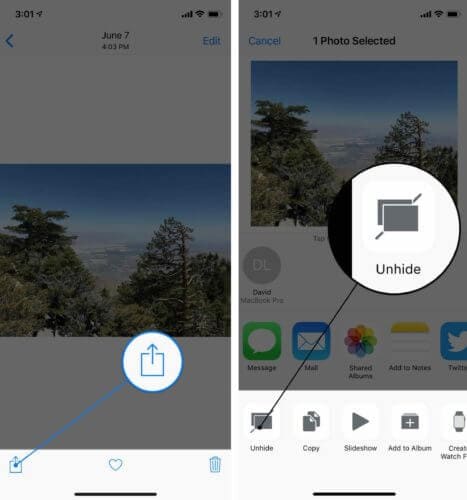
- يمكنك الآن رؤية هذه الصور في ألبوم الكاميرا.
الجزء 4: ابحث عنها في الألبوم المحذوف مؤخرًا في iPhone 11/11 Pro (الحد الأقصى)
في كثير من الأحيان نحذف الصور عن طريق الخطأ ولا ندرك ميزة ‘المحذوفة مؤخرًا’ في iPhone. هذه ميزة في تطبيق ‘الصور’ تخزن صورك المحذوفة لمدة تصل إلى 30 يومًا. بعد الوقت المحدد ، يتم حذف الصور أو مقاطع الفيديو نهائيًا من iPhone. لذلك ، يمكن أن تنقذك هذه الطريقة إذا اختفت صورك الحديثة من iPhone 11/11 Pro (Max). قد يكونون في الألبوم المحذوف مؤخرًا. للعثور عليهم ، كل ما تحتاجه هو:
- افتح تطبيق ‘الصور’ وانقر على ‘الألبومات’.
- ابحث عن خيار ‘تم حذفه مؤخرًا’ أسفل عنوان ‘ألبومات أخرى’.
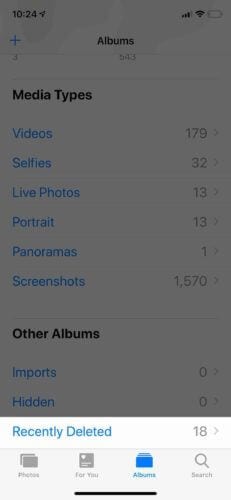
- تحقق مما إذا كانت الصور المفقودة موجودة في المجلد وحددها. للحصول على صور متعددة ، اضغط على خيار ‘تحديد’ وتحقق من الصور / مقاطع الفيديو الخاصة بك.
- انقر على ‘استرداد’ في النهاية واسترجع صورك.
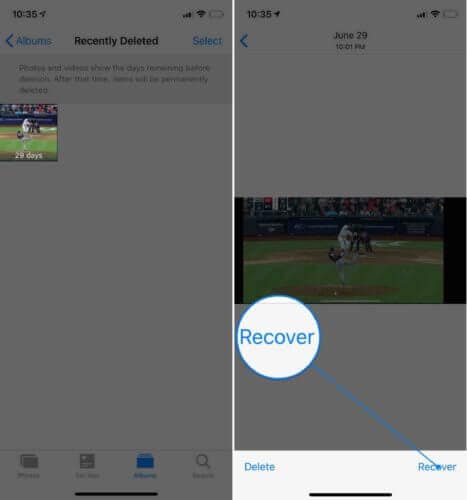
الجزء 5: قم بتشغيل iCloud Photos من إعدادات iPhone 11/11 Pro (Max)
في حالة عدم قدرتك على استعادة الصور المحذوفة على iPhone 11/11 Pro (الحد الأقصى) باستخدام الطرق المذكورة أعلاه ، يمكن لـ iCloud Photos القيام بالخدعة. تم تصميم iCloud Photos بشكل أساسي للاحتفاظ بالصور ومقاطع الفيديو الخاصة بك بأمان ويمكن الوصول إليها في أي وقت. قد يكون هذا هو السبب في أن صورك تبدو مفقودة من iPhone 11/11 Pro (Max). ببساطة ، إذا تم تشغيل صور iCloud الخاصة بك ، فقد لا تتمكن من رؤية الصور على جهازك ولكن في iCloud.
- افتح ‘الإعدادات’ على جهاز iPhone 11/11 Pro (الحد الأقصى).
- مرر لأسفل وانقر على ‘الصور’.
- تبديل المفتاح وتمكين ‘صور iCloud’
- بعد تشغيله ، قم بتشغيل Wi-Fi وانتظر حتى تتم مزامنة iPhone الخاص بك مع iCloud. في غضون دقائق ، ستتمكن من البحث عن الصور المفقودة.
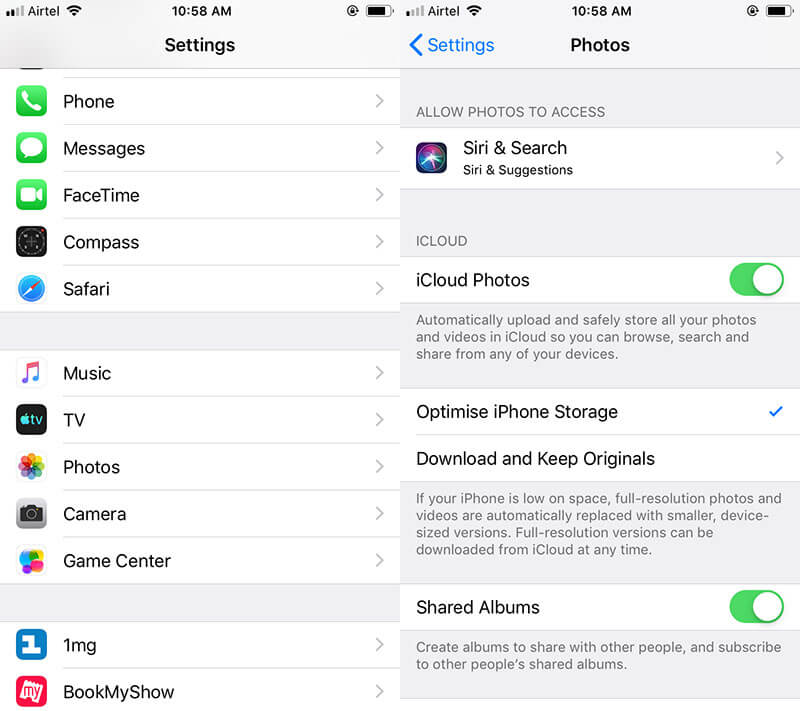
الجزء 6: ابحث عن صورك في موقع icloud.com
مثل الطريقة الرابعة ، يقوم موقع iCLoud.com أيضًا بتخزين الصور المحذوفة مؤخرًا. ويمكنك استعادة الصور المحذوفة على iPhone 4/11 Pro (Max) التي تم حذفها خلال آخر 11 يومًا. لذلك ، نقدم هذه الطريقة التالية التي يجب اتباعها عند اختفاء صورك من iPhone 40/11 Pro (Max). هنا هو ما عليك القيام به:
- ما عليك سوى زيارة متصفحك والانتقال إلى iCloud.com.
- قم بتسجيل الدخول باستخدام المعرف الخاص بك واضغط على أيقونة ‘الصور’.
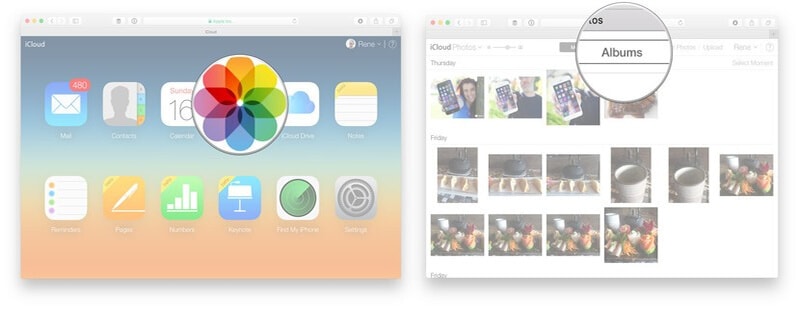
- اختر ‘ألبومات’ متبوعًا بألبوم ‘تم حذفه مؤخرًا’.
- حدد الصور التي تعتقد أنها فاتتك من جهازك.
- ببساطة اضغط على ‘استرداد’ في الماضي.
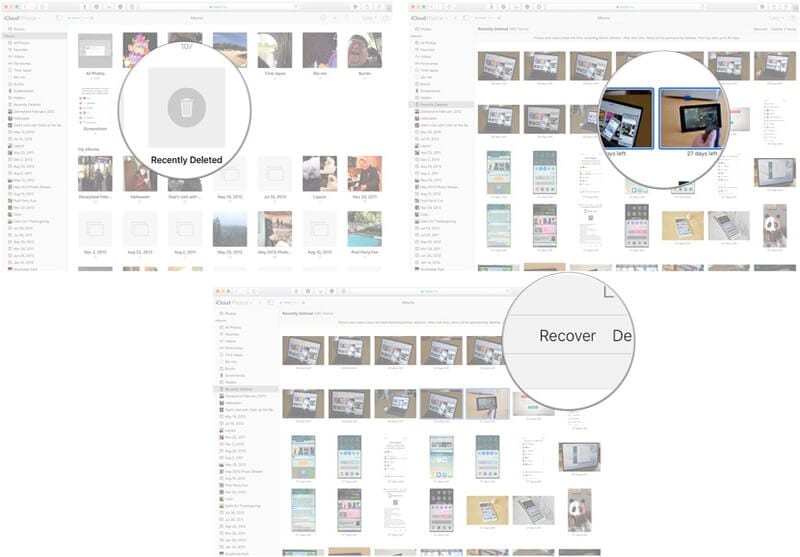
- يمكنك الآن نقل الصور التي تم تنزيلها إلى جهاز iPhone الخاص بك.
الجزء 7: استرجع الصور المفقودة باستخدام مكتبة صور iCloud
الطريقة الأخيرة التي يمكنك من خلالها استعادة الصور المحذوفة على iPhone 11/11 Pro (Max) هي بمساعدة مكتبة صور iCloud. للقيام بذلك ، يمكنك اتباع الخطوات أدناه.
- افتح ‘الإعدادات’ على جهاز iPhone الخاص بك وانتقل إلى معرف Apple الخاص بك في الأعلى.
- اضغط على ‘iCloud’ واختر ‘الصور’.
- قم بتشغيل ‘مكتبة صور iCloud’.
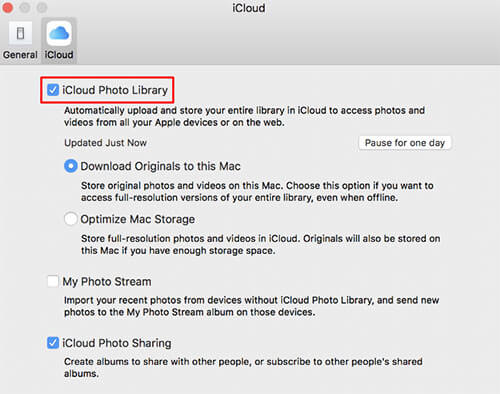
- قم بتشغيل Wi-Fi الآن وانتظر بضع دقائق. انتقل إلى تطبيق ‘الصور’ الآن وتحقق مما إذا كانت صورك قد عادت.
أحدث المقالات